Windows 11 的 Microsoft 更新用旧版本替换了 AMD GPU 驱动程序

Windows 11 可以自动安装驱动程序并将较新的驱动程序替换为过时的版本,这可能会导致特定软件出现问题。
根据我们通过电子邮件、我们的论坛和Reddit收到的报告,Windows 更新似乎错误地替换了 Windows 11 中的 AMD 驱动程序。
此问题导致用户遇到标题为“AMD 软件:肾上腺素版警告”的错误消息,其中指出“Windows 更新可能已自动替换您的 AMD 显卡驱动程序。因此,您启动的 AMD 软件版本与您当前安装的 AMD 显卡驱动程序不兼容。”
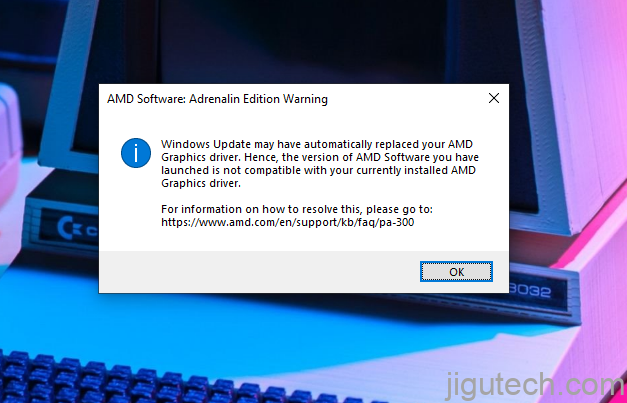
在一份支持文档中,AMD 确认 Windows Update 为 Radeon GPU 硬件安装了通用 Windows 平台 (UWP) 驱动程序,该驱动程序与当前安装的 AMD 软件版本不兼容。
该驱动程序可能已由制造商提供给 Microsoft。据报道,您在启动不受支持的 AMD 软件版本时可能会遇到警告消息。
发生这种情况是因为系统上现在安装了两个版本的 AMD 软件。
为了解决这个问题,AMD 提供了以下建议:
对于喜欢在其系统上使用 AMD 软件的用户,这些步骤可以防止 Windows 更新使用系统属性为您的 AMD Radeon 显卡安装驱动程序:
- 同时按 Windows + S 键打开搜索。
- 键入设备安装设置。
- 单击更改设备安装设置,然后选择选项否(您的设备可能无法按预期工作)。
单击保存更改。
或者,用户可以使用 AMD.com 提供的最新软件包重新安装 AMD 软件。
对于喜欢为其 AMD 显卡使用 UWP 驱动程序的用户,他们可以通过 Windows 设置 | 卸载 AMD 软件:肾上腺素版。应用程序和功能,并继续使用 OEM 定制的驱动程序软件。
防止 Windows 更新替换 Windows 11 中的 AMD 驱动程序
正如一开始提到的,Windows 11 上的 Windows 更新可以自动错误地检测和安装旧的硬件驱动程序。虽然它们大部分时间都能顺利运行,但有时您可能会遇到意想不到的问题。
在这种情况下,您会遇到与 AMD 软件的兼容性问题,有两种方法可以阻止操作系统中的自动驱动程序更新。
如果您使用的是 Windows 11 专业版或企业版,请使用组策略并按照以下步骤操作:
- 打开组策略编辑器。
- 转到计算机配置> 管理模板
- 打开 Windows 组件 > Windows 更新
- 双击组策略中的“不要将驱动程序包含在 Windows 更新中”。
- 启用策略。
- 单击确定。
- 重启。
如果您使用的是 Windows 11 家庭版,您可能无权访问组策略编辑器。在这种情况下,请使用 Windows 注册表编辑器并按照以下步骤操作:
- 打开注册表编辑器。
- 转到以下路径:
- HKEY_LOCAL_MACHINE\SOFTWARE\Microsoft\Windows\CurrentVersion\DriverSearching
- 双击 SearchOrderConfig DWORD 项。
- 将值从 1 更改为 0。
- 单击确定。
- 重启。









